Per iniziare a programmare in Java su CentOS, devi prima installare il Java Development Kit (JDK) sul sistema per compilare ed eseguire un programma java. Dimostreremo l'installazione dell'esecuzione del programma JDK e Java tramite l'ambiente della riga di comando. Per eseguire un programma java è necessario un editor di testo in cui scriverai un programma come sublime, Nano o un semplice editor di file di testo. Per prima cosa, compilerai il programma java. Dopo una corretta compilazione di un programma viene creato un file con estensione .class e quindi utilizzerai questo file per eseguire il programma Java.
In questo articolo imparerai come scrivere, compilare ed eseguire il primo programma Java. Abbiamo eseguito tutti i comandi sul sistema CentOS 8 in questo articolo.
Innanzitutto, accederai come utente root sul tuo sistema CentOS 8 ed eseguirai la seguente procedura:
Installazione del JDK (Java Development Kit)
Apri la finestra del terminale. Fai clic su "Attività" nell'angolo sinistro del desktop e digita terminale nella barra di ricerca. Fare clic sull'icona del terminale dai risultati della ricerca come segue:
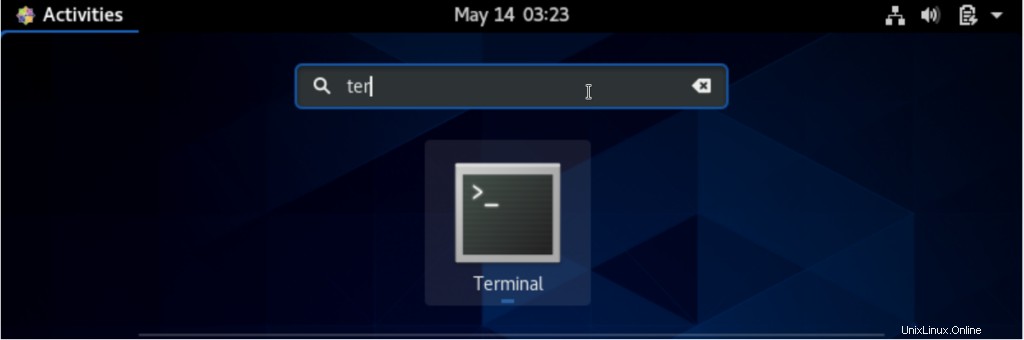
Puoi installare JDK se non è installato sul tuo sistema CentOS 8. Usa il seguente comando per installare Java sul tuo sistema:
$ sudo dnf install java-11-openjdk-devel
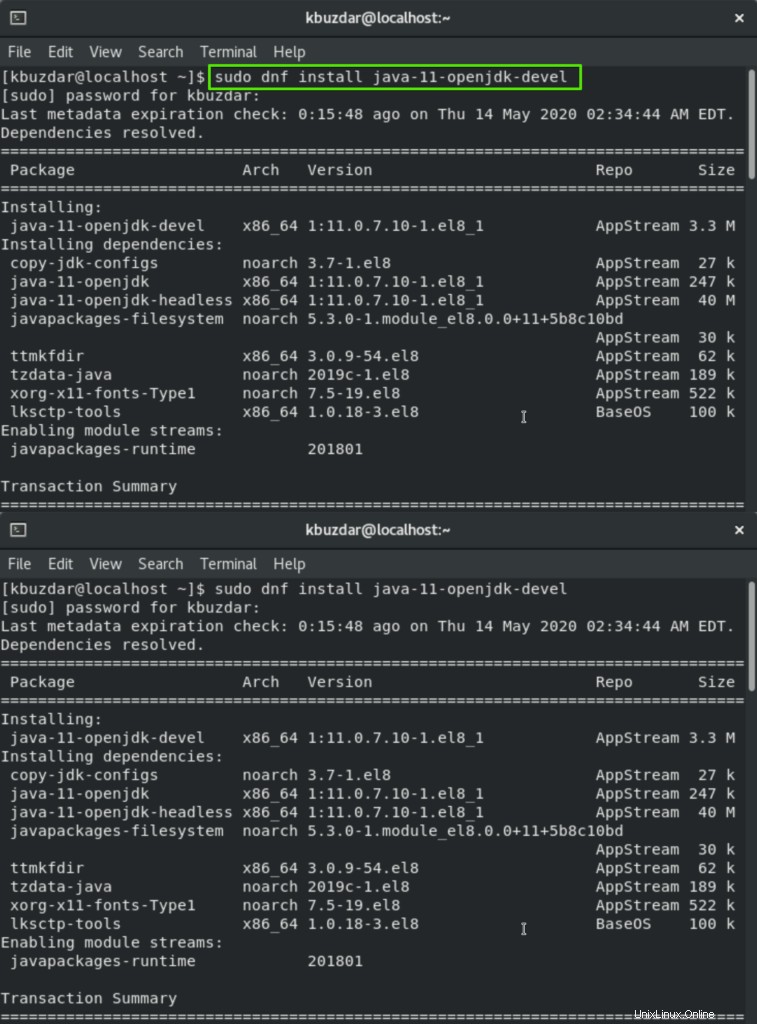
Aspetterai un po' fino al completamento del processo di installazione.
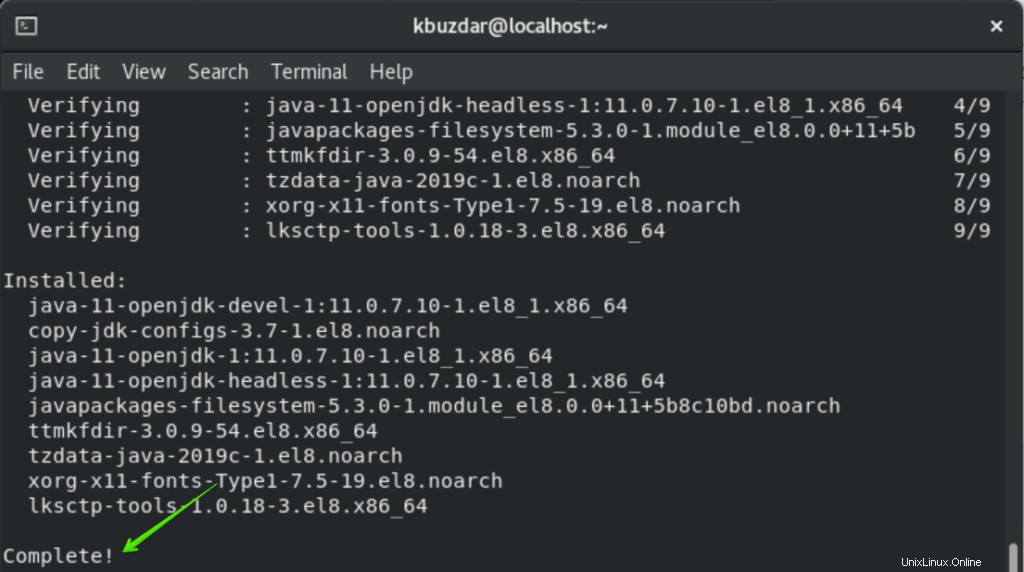
Per verificare l'installazione del processo, controllerai la versione utilizzando il seguente comando:
$ java -version

Java è stato installato correttamente sul tuo sistema.
Ora, il tuo sistema è pronto per creare il primo programma Java su CentOS 8.
Crea il primo programma Java
È consigliabile creare una directory separata per tutti i programmi Java. Quindi, creerai una directory denominata "directory_java" nella cartella Home. Utilizzare il comando seguente per creare una directory:
$ mkdir java_directory
Usando il comando cd passerai a questa directory come segue:
$ cd java_directory

Ora creerai un file vuoto usando il comando "touch" tramite il terminale. A tale scopo si utilizza anche l'editor di testo. Esegui il comando nel terminale come segue:
$ touch filename.java
Ad esempio, qui abbiamo creato un file chiamato "helloworld.java".
$ touch helloworld.java
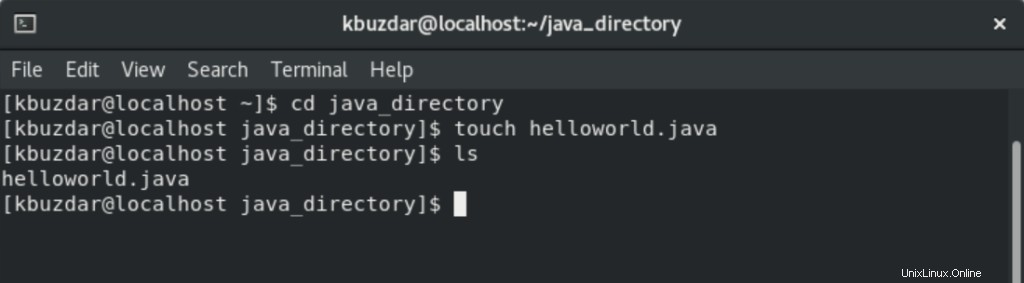
Apri l'editor di testo e incolla il seguente codice nel file creato sopra:
class helloworld {
public static void main(String args[]){
System.out.println("this is my first hello world program");
}
} Ora salva il file di testo sopra con estensione .java e chiudilo come segue:
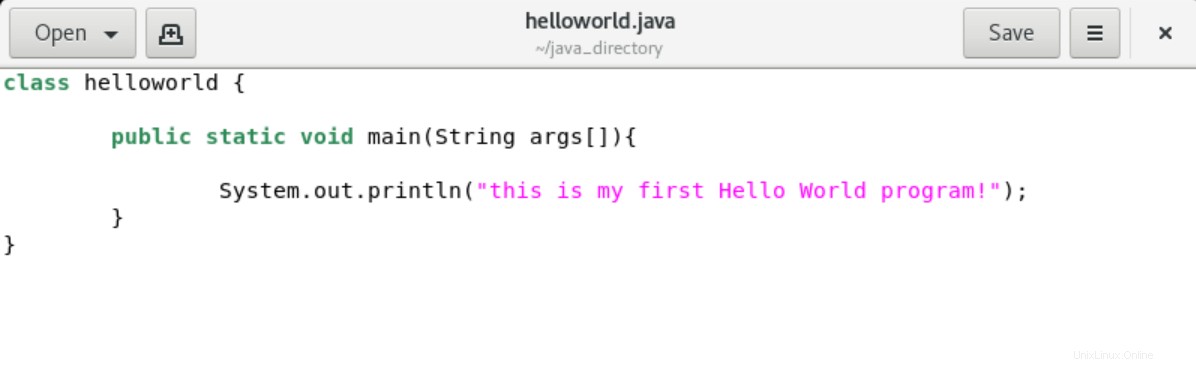
Questo è un programma Java di base che stamperà "questo è il mio primo programma Hello World" sulla finestra del tuo terminale. Dopo aver scritto il programma java, lo compilerai utilizzando il compilatore java. La sintassi della compilazione del programma è la seguente:
$ javac filename.java
Qui, il nome del file è helloworld.java'. Quindi, il comando sarebbe il seguente:
$ javac helloworld.java
Dopo aver eseguito il comando sopra menzionato, il compilatore java crea un file di classe che verificherai utilizzando il comando 'ls' come segue:

Ora eseguirai il programma java compilato usando la sintassi come segue:
$ java helloworld
Vedrai che il testo "questo è il mio primo programma ciao mondo" è stato stampato sullo schermo del terminale.

Congratulazioni! Hai eseguito il tuo primo programma java su CentOS 8.
Conclusione
In questo articolo, hai imparato come installare ed eseguire il tuo programma Java su CentOS 8 tramite la riga di comando. Ora puoi eseguire qualsiasi programma Java utilizzando il terminale sul tuo sistema CentOS 8. Inoltre, puoi esplorare come impostare il percorso dei file java. Spero che questo articolo ti sia utile. Ti preghiamo di darci il tuo feedback tramite commenti.